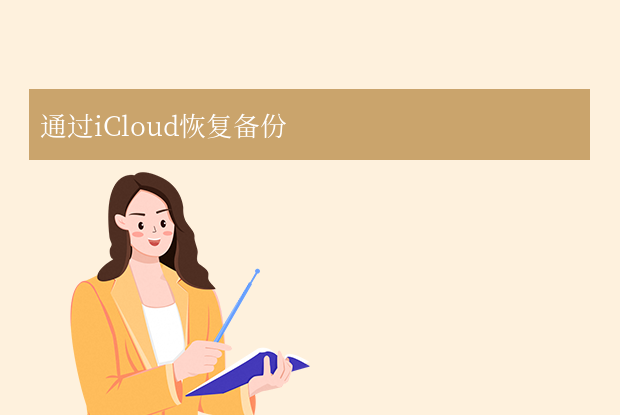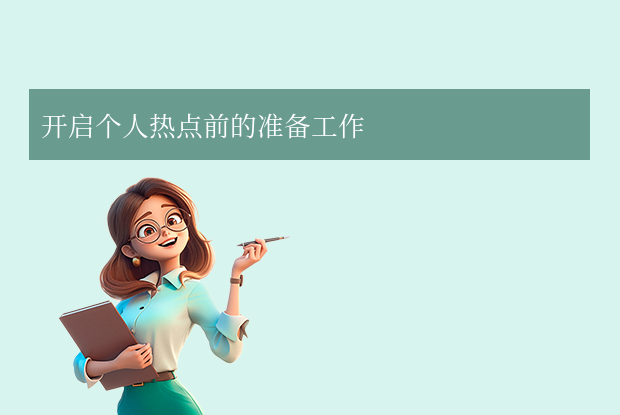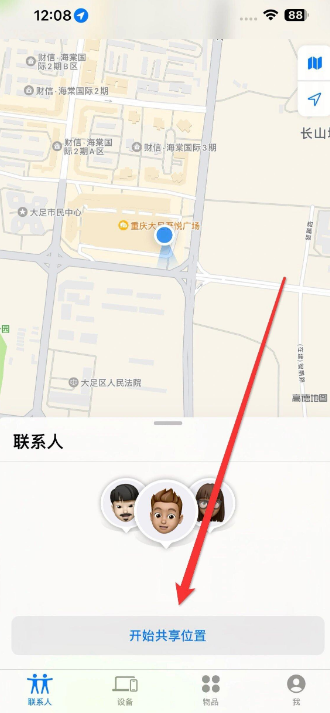当iPhone数据丢失、更换新设备或系统重置时,恢复备份是找回数据的关键。苹果提供了多种备份恢复方式,那么苹果手机怎么恢复备份数据呢?本文将详细介绍最常用的3种方法。
一、通过iCloud恢复备份(无线恢复)
适用场景:曾开启iCloud自动备份,或手动备份过数据至iCloud。
操作步骤:
准备工作
- 连接Wi-Fi并保持网络稳定
- 充电至50%以上或连接电源
- 退出当前Apple ID(若已登录)
开始恢复
- 新设备激活时:
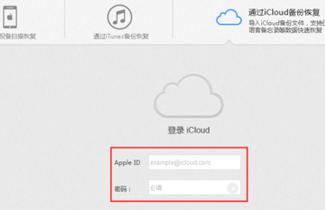
- 在“App与数据”界面选择 【从iCloud云备份恢复】 → 登录Apple ID → 选择备份版本(按日期排序)→ 等待完成。
- 已使用的设备:
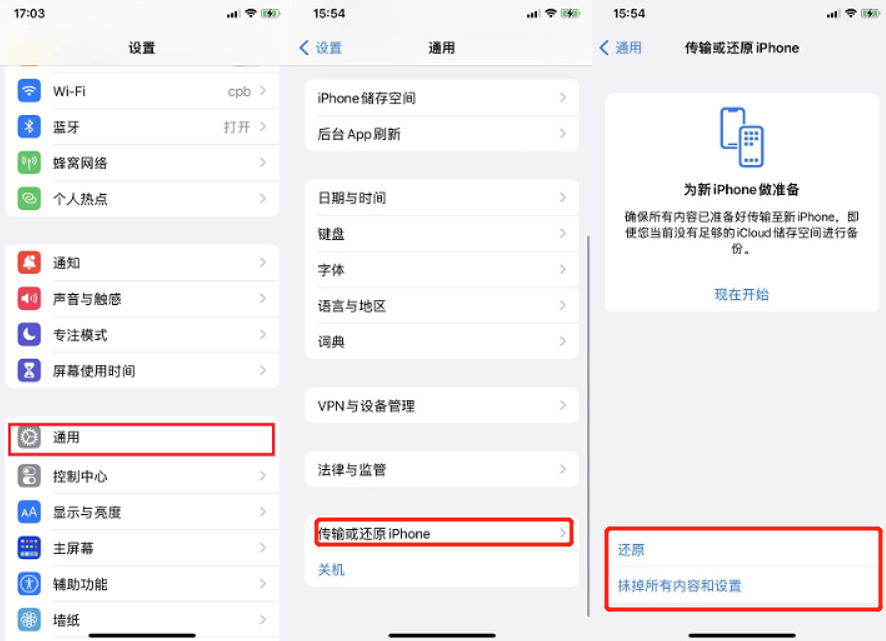
- 前往 【设置】→【通用】→【传输或还原iPhone】→【抹掉所有内容和设置】 ,重启后按新机流程恢复。
注意事项
- 恢复时间取决于备份大小和网速(可能需数小时)
- 需输入Apple ID密码验证身份
- 部分App需重新登录账号
二、通过电脑恢复备份(有线恢复)
适用场景:使用iTunes或Finder(Mac)创建过本地备份,适合大容量数据恢复。
方法A:使用iTunes(Windows/旧版macOS)
- 安装最新版iTunes → 用数据线连接iPhone
- 点击设备图标 → 选择 【恢复备份】
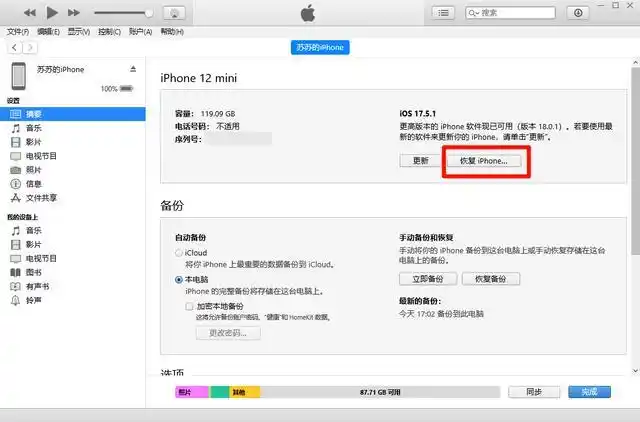
- 选择备份文件(注意备份时间)→ 点击 【恢复】
方法B:使用Finder(macOS Catalina及以上)
- 连接iPhone → 打开Finder → 左侧选择设备
- 点击 【恢复备份】 → 选择目标备份 → 确认恢复
注意事项:
- 完全覆盖:当前设备数据会被备份数据替换
- 系统版本:备份时的iOS版本 ≤ 当前设备版本
- 加密备份:需输入备份时设置的密码
三、快速迁移数据(设备对设备传输)
适用场景:新旧iPhone均运行iOS 12.4及以上系统,需快速转移数据。
操作步骤:
- 将两台设备靠近并开机 → 新机出现 【快速开始】弹窗
- 用旧机扫描新机动态图案 → 按提示设置
- 选择 【从iPhone传输】 → 保持靠近直至完成
优势:
- 无线传输App、设置、照片等(无需占用iCloud空间)
- 可同时进行其他操作(如激活Apple Watch)
注意事项与常见问题
备份检查:
- iCloud:前往 【设置】→【Apple ID】→【iCloud】→【管理储存空间】→【备份】
- 电脑备份:iTunes/Finder → 【编辑】→【偏好设置】→【设备】
恢复中断处理:
- 重新连接网络或数据线 → 再次尝试恢复
- 若iCloud空间不足,需升级存储计划或改用电脑恢复
加密备份的重要性:
启用 【加密本地备份】(在iTunes/Finder备份时勾选)可保留健康数据、Wi-Fi密码等高敏感信息。
结语
建议定期通过iCloud或电脑备份数据,避免意外丢失。若恢复后部分数据异常,可尝试通过第三方工具(如iMazing)提取特定文件。遇到复杂问题时,可联系Apple官方支持获取帮助。
以上就是苹果手机怎么恢复备份数据的全部介绍了,上述内容兼顾了不同恢复场景,用户可根据自身条件选择最适合的方法。关键步骤加粗提示,便于快速浏览。


 技术电话:17306009113
技术电话:17306009113 工作时间:08:30-22:00
工作时间:08:30-22:00 常见问题>>
常见问题>> 转转大师数据恢复软件
转转大师数据恢复软件
 微软office中国区合作伙伴
微软office中国区合作伙伴
 微信
微信 微信
微信 QQ
QQ QQ
QQ QQ空间
QQ空间 QQ空间
QQ空间 微博
微博 微博
微博
 免费下载
免费下载